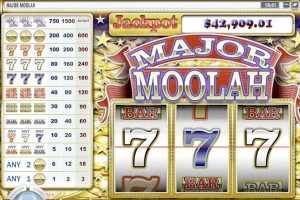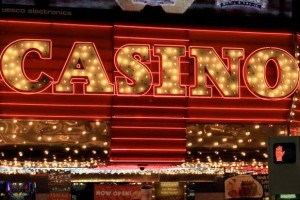Як налаштувати графіку в грі

Інструкція
-
- 1
У більшості випадків доступ до налаштувань графіки здійснюється з меню встановленої гри. Запустіть на своєму комп'ютері гру звичним для вас способом. У загальному розділі меню виберіть пункт Settings (Options, «Налаштування») або щось схоже за змістом. Якщо запущений ігровий процес, натисніть на клавішу Esc або іншу клавішу, призначену розробниками для виходу в основне меню.
- 2
У меню «Налаштування» виберіть пункт Graphics («Графіка», «Налаштування графіки») і, пересуваючись по пунктах підменю (яскравість, контрастність, насиченість, якість графіки, інтенсивність відображення ефектів і так далі) встановіть потрібні вам значення. Враховуйте, що в деяких випадках настройки графіки містяться не в підменю, а в загальному розділі, вони доступні для зміни відразу. В одних іграх можна відрегулювати безліч параметрів, в інших - тільки обмежена їх кількість.
- 3
Якщо ви не можете знайти в грі настройки, можливо, вони прив'язані до файлу launcher.exe. При цьому запуск гри не обов'язково буде відбуватися через нього. Знайдіть в меню «Пуск» папку з назвою гри і перевірте список доступних файлів. Якщо є файл launcher, відкрийте його. Якщо в меню «Пуск» потрібного файлу не виявиться, спробуйте знайти його в тій директорії, куди ви встановили гру. Налаштування графіки через launcher проводиться за тим же принципом, що і настройка з меню запущеної гри.
- 4
У тому випадку, коли прийняті за замовчуванням установки не впливають на продуктивність, відрегулювати деякі параметри графіки можна через налаштування монітора або через панель управління відеокартою. У першому випадку увійдіть в меню монітора і, налаштуйте кольори, яскравість і інші доступні параметри, використовуючи призначені для цього кнопки. Щоб відобразити панель управління відеокартою, кликніть по її значку в області сповіщень на панелі завдань або в папці з файлами відеокарти.
- 1
Коментарі
Написати коментар



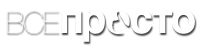 home section
home section